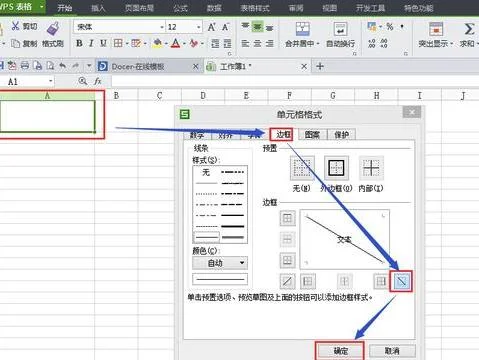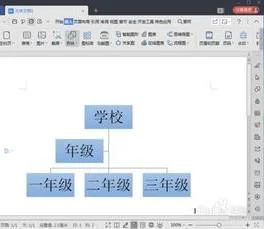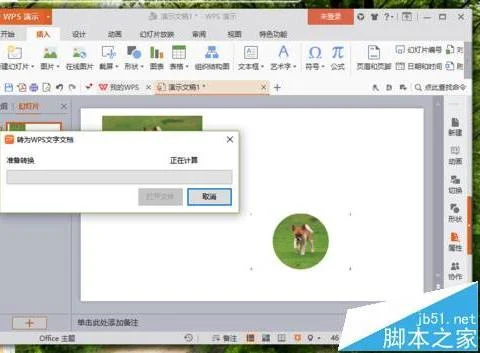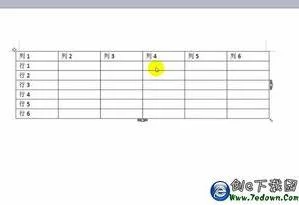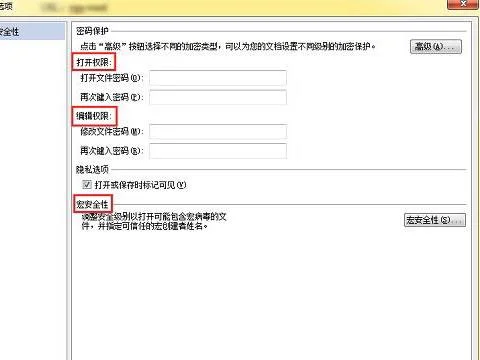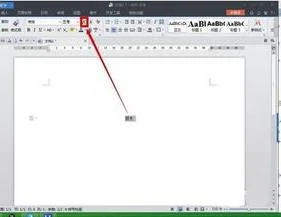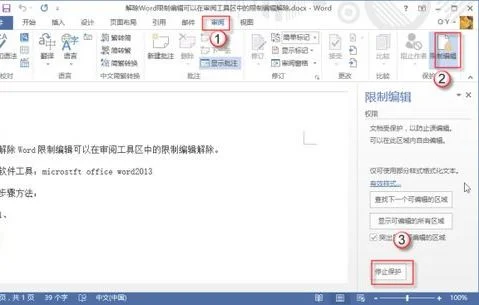1.wps表格怎么制作表头
1、利用单元格边框功能 只能绘制单斜线表头。
方法:选中单元格,右击,选择“设置单元格格式”,在“单元格格式”对话框中,点击“边框”,选择最后一种边框样式,点击“确定”,然后输入文字,用Alt+Enter键强制换行,辅之以空格调整即可。 2、利用直线和文本框组合功能 可绘制多斜线表头。
方法:选中单元格,点击“插入”,在“形状”中点选“直线”按钮,在单元格中拖动绘制一条直线,重复操作,得到所需直线,在“文本框”中点选适合的文本框,拖动绘制一个文本框,右击文本框边框,选择“设置对象格式”,在“设置对象格式”对话框中,分别在“字体、对齐、颜色与线条、大小、属性、页边距”命令组中进行相关设置,复制若干份,分别输入文字,移动文本框到单元格合适位置,在“开始”中找到“查找选择”,选择“选择对象”按钮,拖动选中单元格中所有直线和文本框,在任一对象上右击,选择“组合”中的“组合”命令,将所有直线和文本框变成一个整体,便于进一步调整。 3、利用画笔图片或位图图像功能 可绘制多斜线表头。
方法:选中单元格,点击“插入”,在“对象”中选中“画笔图片或位图图像”,点击“确定”,在弹出的对话框中,选择“直线”按钮,在空白区域绘制直线若干,选择“A”文字按钮,在空白区域拖画一个图文框,在“字体”工具条中进行相关设置,字号要大,输入文字,在合适位置继续拖画图文框,直接输入文字,完成后,点击“关闭”按钮,得到一张表头图片,调整大小和位置即可。
2.wps word的表格里,如何每页都有表头
wps word的表格里,想要实现每页都有表头,可以按照以下步骤操作:
1、打开wps文字,先选中表格,再点击顶端标题行。
2、在顶端标题行,点击”表格工具“。
3、在“表格工具”下的内容,选择”标题行重复“。
这样其他页的表格也会出现相同的标题行。
如图所示,就是一个“标题行重复”的表格。
扩展资料
wps表格由一行或多行单元格组成,用于显示数字、文本和图片等等其他项,以便快速引用和分析。表格中的项被组织为行和列。
默认情况下,不显示“表格工具”上下文选项卡。
在WPS文字中,插入表格后,才可以调出“表格工具”上下文选项卡。
3.用wps表格怎么做标题
wps表格设置标题的方法如下:
准备资料:WPS2013版
1,选择“页面布局”选项卡,点击“页面设置”,弹出窗口后选择第一行“标题行”
2,设置完成后,打印标题行就可以了,每一页还会自动带上标题。具体如下图标题
3,效果图如下,就完成了。
4.WPS中的表格怎么设置表头
WPS表格中设置方法: “页面布局”“打印标题”“顶端标题行”点右边的设置用同样的方法设置“左端列标题”。
WPS文字中表格表头设置方法:1.选中表格第一行“表头” 2.“表格工具”——选“标题行重复”。 延展回答: 打开我们想要打印的表格,点击页面布局 2.选择打印标题 3.在顶端标题行中,点击区域选择按钮 4.在表格中框选想要显示出来的表头,例如:$A1:$H1 5.点击确定。
6.我们在分页显示中的第二页中没有设置表头(但是在打印预览中将会出现)。 7.点击预览,预览一下。
8.在打印预览中的每一页表头都显示表头了,下图为第二页中现实的表头。 。
5.怎么在WPS文字里的表格上方添加标题
以WPS 2019版为例
1、打开带有表格的word文档
2、点击表格左上角,出现十字架标志,点击十字架并往下拖,留出一行
3、在留出的一行键入标题名即可,可根据需求挪动调整
6.WPS中的word每页都有表头,怎么操作
1.打开需要编辑的文档。
2.选中需要作为标题行的内容。
3.点击菜单栏的“表格”按钮,然后选择“标题行重复”命令即可。
4.效果图。
1、将光标定位在表格中;
2、单击表格工具布局----重复标题行按钮即可,如图所示。
7.wps文字怎么固定表头
选中标题行,表格工具-标题行重复
有时候这个操作不好用,就是标题行重复再选中状态也不重复,这和表格的环绕方式有关。
选中表格
点左上角可以全选
右键-表格属性
环绕方式要是“无”,如果当前是“无”,变成“环绕”,确定后,重复操作,再改成“无”。就会成功了 。